CAD复制、粘贴速度慢、死机解决方法
cad卡顿的解决方法

cad卡顿的解决方法
CAD软件卡顿的解决方法有以下几点:
1. 更新显卡驱动程序:确保图形驱动程序是最新的,或者重新安装驱动程序以修复任何可能的错误。
2. 关闭不必要的后台程序:关闭一些其他正在运行的程序,特别是占用大量系统资源的程序,可以提高CAD软件运行的效果。
3. 减少绘图的复杂性:在绘图过程中,可以尝试减少面数、图层数量和复杂的几何图形,以减轻软件的负担。
4. 增加内存:如果计算机的内存不足,可以考虑增加RAM大小,以提高CAD软件的性能。
5. 调整画面的显示质量:将CAD软件的显示质量调整为较低水平,以减轻系统的负荷。
6. 减少文件中元素的数量:如果可能的话,尽量减少一个文件中元素的数量,可以提高CAD软件的响应速度。
7. 清理计算机垃圾文件:定期清理计算机中的临时文件、缓存和其他垃圾文件,以确保系统的良好运行。
8. 升级计算机硬件:如果以上方法都无法解决CAD软件卡顿的问题,可能需要考虑升级计算机的硬件,例如CPU、显卡
等。
重要的是,这些解决方法可能因计算机配置、CAD软件版本和具体使用情况而有所不同,因此需要根据实际情况采取适当的措施。
cad卡顿的解决方法
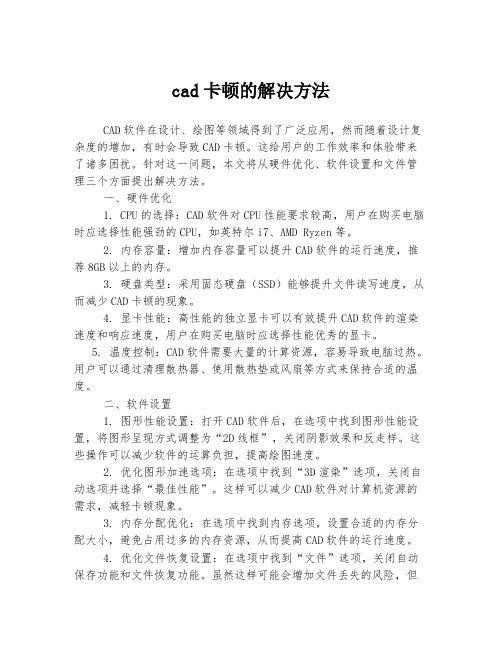
cad卡顿的解决方法CAD软件在设计、绘图等领域得到了广泛应用,然而随着设计复杂度的增加,有时会导致CAD卡顿。
这给用户的工作效率和体验带来了诸多困扰。
针对这一问题,本文将从硬件优化、软件设置和文件管理三个方面提出解决方法。
一、硬件优化1. CPU的选择:CAD软件对CPU性能要求较高,用户在购买电脑时应选择性能强劲的CPU,如英特尔i7、AMD Ryzen等。
2. 内存容量:增加内存容量可以提升CAD软件的运行速度,推荐8GB以上的内存。
3. 硬盘类型:采用固态硬盘(SSD)能够提升文件读写速度,从而减少CAD卡顿的现象。
4. 显卡性能:高性能的独立显卡可以有效提升CAD软件的渲染速度和响应速度,用户在购买电脑时应选择性能优秀的显卡。
5. 温度控制:CAD软件需要大量的计算资源,容易导致电脑过热。
用户可以通过清理散热器、使用散热垫或风扇等方式来保持合适的温度。
二、软件设置1. 图形性能设置:打开CAD软件后,在选项中找到图形性能设置,将图形呈现方式调整为“2D线框”,关闭阴影效果和反走样。
这些操作可以减少软件的运算负担,提高绘图速度。
2. 优化图形加速选项:在选项中找到“3D渲染”选项,关闭自动选项并选择“最佳性能”。
这样可以减少CAD软件对计算机资源的需求,减轻卡顿现象。
3. 内存分配优化:在选项中找到内存选项,设置合适的内存分配大小,避免占用过多的内存资源,从而提高CAD软件的运行速度。
4. 优化文件恢复设置:在选项中找到“文件”选项,关闭自动保存功能和文件恢复功能。
虽然这样可能会增加文件丢失的风险,但可以减少CAD软件的运算负担,提高整体性能。
三、文件管理1. 文件压缩:对于较大的CAD文件,可以将其压缩为ZIP格式,以减少文件的大小和读写时间,提高操作速度。
2. 文件整理:CAD软件中的大量文件会占用硬盘空间,导致软件运行缓慢。
定期整理和清理不需要的文件,保持硬盘的空间充足,提升CAD软件的运行效率。
使用AutoCAD2008复制粘贴电脑就死机如何解决
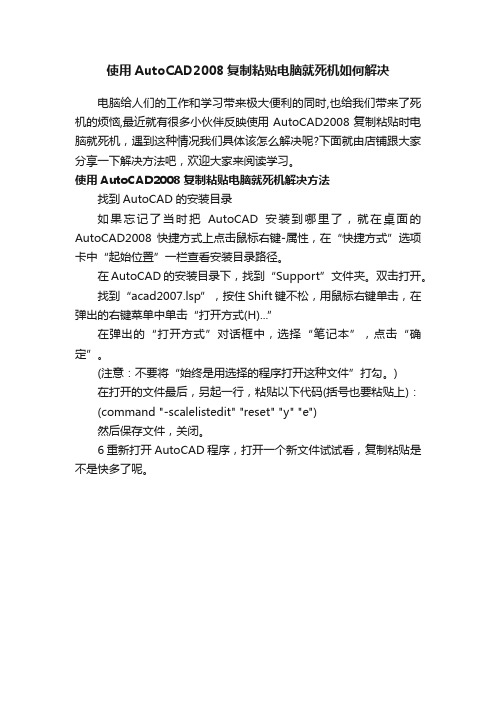
使用AutoCAD2008复制粘贴电脑就死机如何解决
电脑给人们的工作和学习带来极大便利的同时,也给我们带来了死机的烦恼,最近就有很多小伙伴反映使用AutoCAD2008复制粘贴时电脑就死机,遇到这种情况我们具体该怎么解决呢?下面就由店铺跟大家分享一下解决方法吧,欢迎大家来阅读学习。
使用AutoCAD2008复制粘贴电脑就死机解决方法
找到AutoCAD的安装目录
如果忘记了当时把AutoCAD安装到哪里了,就在桌面的AutoCAD2008快捷方式上点击鼠标右键-属性,在“快捷方式”选项卡中“起始位置”一栏查看安装目录路径。
在AutoCAD的安装目录下,找到“Support”文件夹。
双击打开。
找到“acad2007.lsp”,按住Shift键不松,用鼠标右键单击,在弹出的右键菜单中单击“打开方式(H)...”
在弹出的“打开方式”对话框中,选择“笔记本”,点击“确定”。
(注意:不要将“始终是用选择的程序打开这种文件”打勾。
)
在打开的文件最后,另起一行,粘贴以下代码(括号也要粘贴上):(command "-scalelistedit" "reset" "y" "e")
然后保存文件,关闭。
6重新打开AutoCAD程序,打开一个新文件试试看,复制粘贴是不是快多了呢。
解决acaddoc.lsp病毒及CAD粘贴慢的办法

;;;
;;; Globalization Note:
;;; We do not support autoloading applications by the native
;;; language command call (e.g. with the leading underscore
;;;
;;; Copyright (C) 1994-2007 by Autodesk, Inc.
;;;
;;; Permission to use, copy, modify, and distribute this software
;;; for any purpose and without fee is hereby granted, provided
这种方法很多人试了都能解决,当然,有时候反应慢还跟自己的电脑有关系,不能完全把责任推到软件上面!
;;; documentation.
;;;
;;; AUTODESK PROVIDES THIS PROGRAM "AS IS" AND WITH ALL FAULTS.
;;; AUTODESK SPECIFICALLY DISCLAIMS ANY IMPLIED WARRANTY OF
;;; MERCHANTABILITY OR FITNESS FOR A PARTICULAR USE. AUTODESK, INC.
Байду номын сангаас
CAD复制粘贴反应慢甚至死机的解决办法
在使用CAD2008的时候,如果要把某一张图复制到另外一张图,尤其是当图片很大的时候,会出席粘贴很慢,有时候还可能造成死机的情况,通常只能强行结束,那么这个时候怎么办?实际上造成这种现象的原因是在CAD2008里面新增加了注释行这一功能,出现上述问题的图形文件内部存在大量的注释性比例,当粘贴新的对象到文件时CAD会自检一遍这些比例设置,当比例有成百上千条时,这个过程就需要很长时间,CAD程序也就会出现反应中止的现象了。
CAD复制粘贴很慢解决办法

C A D复制粘贴很慢解决办法-标准化文件发布号:(9456-EUATWK-MWUB-WUNN-INNUL-DDQTY-KIICAD复制粘贴很慢解决办法:一、用cad2008复制粘贴某个图,特别是当图特别大的时候就会很慢,有时程序直接死掉,只有强行结束。
解决办法是在autocad2008安装目录的support 目录下用notepad打开acad2008.lsp,并在文件的最末端粘贴上如下代码:(command "-scalelistedit" "reset" "y" "e") 注意带括号一起复制然后再复制粘贴就好了。
必杀技!!!!!二、先来介绍临时解决办法,在图纸的命令栏中输入命令”-scalelistedit “,然后回车,注意前面减号也要输入。
2观察命令栏提示的操作,我们输入”r“。
3再下一步输入”y“。
4然后会出现”已将比例列表重置到默认条目“,实际已经完成,但命令栏还是提示继续重复操作,此时的光标仍然是十字交叉的,不能进行其他操作,这时用”ESC“取消即可。
此时的图就可以自由复制粘贴了。
5以上步骤并不能永久解决问题,下面介绍如何长久的解决此类问题。
首先打开CAD安装目录下的”support“目录,用写字板的格式打开”acad2008.ls p“文件。
6在文件的最后面输入”(command "-scalelistedit" "reset" "y" "e")“,注意括号也一起输入,保存就可以了,这样重启cad后就完成了。
7重启cad后,会发现在命令行中执行了一系列命令,实际上就是把我们临时操作的那一系列又执行了一遍,这样以后再打开图纸进行复制粘贴时,就不会出现因为注释比例多的问题而卡死的现象。
三、执行(带括号)(dictremove (namedobjdict)"ACAD_DGNLINESTYLECOMP"),然后PU一下就OK了,(这个过程比较慢,需要耐心等待,等执行完了以后就很快了)2019年12月03日。
cad卡顿的解决方法
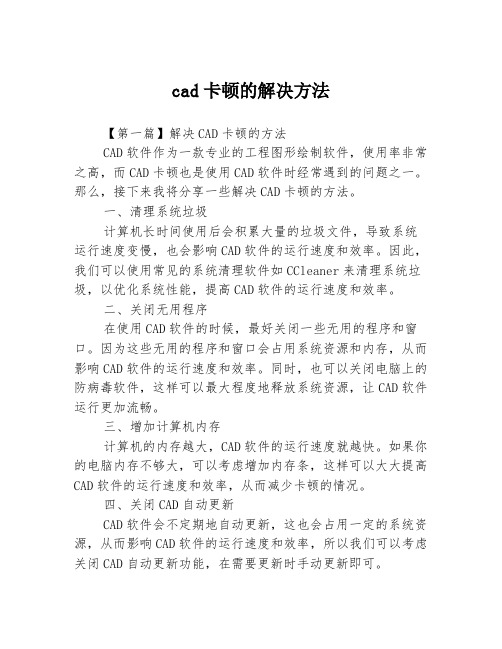
cad卡顿的解决方法【第一篇】解决CAD卡顿的方法CAD软件作为一款专业的工程图形绘制软件,使用率非常之高,而CAD卡顿也是使用CAD软件时经常遇到的问题之一。
那么,接下来我将分享一些解决CAD卡顿的方法。
一、清理系统垃圾计算机长时间使用后会积累大量的垃圾文件,导致系统运行速度变慢,也会影响CAD软件的运行速度和效率。
因此,我们可以使用常见的系统清理软件如CCleaner来清理系统垃圾,以优化系统性能,提高CAD软件的运行速度和效率。
二、关闭无用程序在使用CAD软件的时候,最好关闭一些无用的程序和窗口。
因为这些无用的程序和窗口会占用系统资源和内存,从而影响CAD软件的运行速度和效率。
同时,也可以关闭电脑上的防病毒软件,这样可以最大程度地释放系统资源,让CAD软件运行更加流畅。
三、增加计算机内存计算机的内存越大,CAD软件的运行速度就越快。
如果你的电脑内存不够大,可以考虑增加内存条,这样可以大大提高CAD软件的运行速度和效率,从而减少卡顿的情况。
四、关闭CAD自动更新CAD软件会不定期地自动更新,这也会占用一定的系统资源,从而影响CAD软件的运行速度和效率,所以我们可以考虑关闭CAD自动更新功能,在需要更新时手动更新即可。
五、使用CAD快捷键使用CAD快捷键可以让我们迅速完成一些操作,同时也可以避免频繁使用鼠标,从而减少CAD卡顿的情况。
综上,以上就是我分享的一些解决CAD卡顿的方法,希望对使用CAD软件的人们有所帮助。
【第二篇】解决CAD卡顿的方法(续)在第一篇文章中,我已经介绍了一些解决CAD卡顿的方法,接下来我将继续分享一些经验。
六、配置显卡和图形处理器CAD软件是一款大型的工程图形绘制软件,需要较高的显卡配置和图形处理器,如果你的电脑显卡配置不高,可能会导致CAD卡顿。
所以,在购买电脑的时候一定要考虑显卡和图形处理器的配置,同时也可以在CAD软件中调整显卡和图形处理器的参数,来优化画面显示效果和减少卡顿情况。
关于CAD运行慢的解决办法

关于CAD运行慢的解决办法(以CAD2008为例)
CAD运行过程中执行“粘贴到原坐标”命令慢,甚至卡住没响应时的解决办法。
1、打开图形输入命令“-scalelistedit”——“R”重置——“Y”。
若方法1无法解决请执行方法2。
2、在autocad2008安装目录的support目录下用记事本打开acad2008.lsp,并在文件的最末端粘贴上如下代码:
(command "-scalelistedit" "reset" "y" "e")注意带括号一起复制然后再保存就好了。
若方法2依然无法解决问题,并且CAD运行过程中大多数命令都很慢,那大约是注册表出问题了,需要重新注册,这时请执行方法3。
3、打开C:\Documents and Settings\All Users\Application Data\Autodesk\Software Licenses目录(不同的电脑,路径不一定相同,直接搜索“Software Licenses文件夹”即可),找到类似BXXX0000.dat文件,删除,重新打开CAD就会要求注册了,再次注册就行。
加快CAD软件响应速度的10个技巧

加快CAD软件响应速度的10个技巧CAD软件在工程设计和制图中扮演着重要的角色。
然而,有时候我们可能会遇到CAD软件运行缓慢的问题,这可能会严重影响工作效率。
本文将介绍10个加快CAD软件响应速度的技巧,帮助你更高效地使用CAD软件。
1. 升级硬件:首先,确保你的计算机硬件满足CAD软件的最低要求。
如果你的计算机配置较低,考虑升级处理器、内存和显卡等硬件,以提升CAD软件的运行速度。
2. 清理计算机:定期清理计算机硬盘上的垃圾文件和临时文件。
这些文件会占用硬盘空间并减慢CAD软件的运行速度。
可以使用系统内置的磁盘清理工具或第三方软件来进行清理。
3. 使用专业图形驱动程序:确保安装并使用与CAD软件兼容的专业图形驱动程序。
这些驱动程序经过优化,可以提升CAD软件的性能和稳定性。
4. 减少图层数量:过多的图层会拖慢CAD软件的响应速度。
合理使用图层,并将不需要的图层进行隐藏或删除,以减轻CAD软件的负荷。
5. 使用界限和裁剪:界限和裁剪是CAD软件中的常用功能。
当需要编辑或查看特定区域时,将界限和裁剪功能应用于需要操作的对象,可以减少CAD软件处理的图形数量,从而提升响应速度。
6. 避免使用复杂的实体:复杂的实体,如大量的多段线和多边形,会导致CAD软件响应缓慢。
在设计过程中,尽量减少使用复杂的实体,或将其简化,以提高CAD软件的性能。
7. 使用块和外部引用:块和外部引用是CAD软件中的常用功能,可以有效地管理和重用图形。
通过将相似的对象制作为块,并使用外部引用将其插入到文件中,可以减少CAD软件处理的图形数量,提高响应速度。
8. 设置合适的绘图精度:CAD软件的绘图精度会影响文件的大小和处理速度。
根据实际需求,合理设置绘图精度,既满足设计要求,又减轻CAD软件的负荷。
9. 关闭不必要的功能:CAD软件通常具有许多额外的功能和插件,但它们并非都是必需的。
关闭不必要的功能和插件,可以减轻CAD软件的负荷,并提高运行速度。
- 1、下载文档前请自行甄别文档内容的完整性,平台不提供额外的编辑、内容补充、找答案等附加服务。
- 2、"仅部分预览"的文档,不可在线预览部分如存在完整性等问题,可反馈申请退款(可完整预览的文档不适用该条件!)。
- 3、如文档侵犯您的权益,请联系客服反馈,我们会尽快为您处理(人工客服工作时间:9:00-18:30)。
CAD复制、粘贴慢,电脑卡死、死机问题解决方法
一、故障现象
在AutoCAD环境下,用windows系统快捷键Ctrl+C从一个AutoCAD模型窗口绘图里复制一个内容,用Ctrl+V粘贴到AutoCAD 另一个绘图模型窗口里,需要一分钟以上的时间,反应出奇慢,有时候电脑会出现白屏,假死。
用AutoCAD,从一张图到另一张图复制粘贴时,特别是当图特别大的时候就会非常慢,像是卡死了,更有时候有时候直接死掉,只有强行结束。
二、原因
Cad新增加了注释性这一功能。
出现上述问题的图形文件内部存在大量的注释性比例,当粘贴新的对象到文件时CAD会自检一遍这些比例设置,当比例有成百上千条时,这个过程就需要很长时间,CAD 程序就会出现反应中止的现象。
二、解决办法
方法1:
在autocad安装目录的support目录下,用notepad打开acad2008.lsp,并在文件的最末端粘贴上如下代码:(command"-scalelistedit""reset""y""e")
方法2:
命令:-scalelistedit
输入选项[?/添加(A)/删除(D)/重置(R)/退出(E)]<添加>:r
要将比例列表重置为默认值吗?[是(Y)/否(N)]<否>:y
已将比例列表重置到默认条目。
方法3:
CAD2009以上版本,打开注释性比例较多的文件时会自动弹出对话框询问是否重置。
有些情况会出现“应用程序的组件中发生了无法处理的异常。
”的窗口弹出,那就要在autocad2009安装目录的support目录下,用notepad打开acad2009.lsp,并在文件的最末端粘贴上如下代码:
(command"-scalelistedit""reset""y""e")
注意,是安装目录。
